Bagaimana cara mengekspor produk WooCommerce ke Excel?
Diterbitkan: 2023-05-02Anda mungkin perlu mengekspor atau mengimpor produk ke WooCommerce saat bermigrasi ke atau dari toko atau CMS lain. Hari ini, saya akan menunjukkan cara mengekspor produk WooCommerce ke Excel. Anda mungkin ingin mengelola produk dengan Excel untuk menyesuaikan umpan produk agar dapat digunakan lebih lanjut, misalnya, pengunggahan produk massal WooCommerce atau pembaruan produk.
Pernahkah Anda menambahkan atau memperbarui produk secara manual di toko Anda? Jika demikian, Anda tahu betapa menyebalkan dan berulangnya proses ini !
Pada artikel ini, Anda akan mempelajari cara mengekspor produk WooCommerce dengan mudah dan menyukainya. Saya juga akan menunjukkan kepada Anda 3 metode untuk ekspor produk WooCommerce . Kemudian saya akan membandingkannya dan tampilan masing-masing umpan produk di Excel. Terakhir, Anda akan belajar cara menjalankan ekspor dan impor produk massal di WooCommerce secara efektif! Oke, mari kita mulai!
Daftar isi
- 3 cara mengekspor produk WooCommerce ke Excel
- Ekspor produk WooCommerce dengan plugin - Panduan langkah demi langkah
- Umpan produk di Excel - Perbandingan
- Unggahan produk massal WooCommerce gratis!
- Ringkasan & demo gratis
3 cara mengekspor produk WooCommerce ke Excel
Oke, mari kita mulai dengan 3 cara mengekspor produk di WooCommerce. Pertama, saya akan menunjukkan kepada Anda dua opsi gratis yang tersedia di WooCommerce . Kemudian, Anda akan melihat cara menggunakan plugin untuk menyesuaikan data produk, menyetel ketentuan ekspor, dan menyetel ekspor otomatis berdasarkan jadwal !
Eksportir WordPress
Metode pertama didasarkan pada pengekspor data WordPress bawaan. Anda dapat menemukannya di menu Tools → Export .
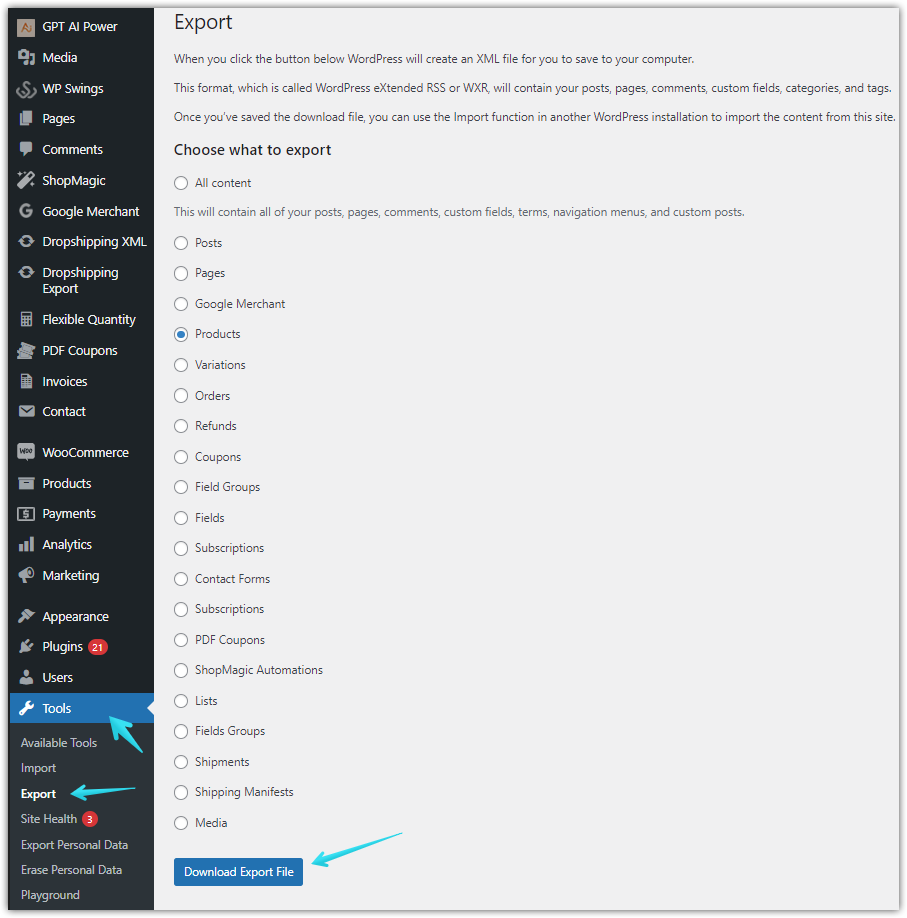
Seperti yang Anda lihat, WordPress memberi Anda cara untuk membuat file XML dengan semua atau hanya data spesifik dari situs Anda. Jadi ini cara cepat untuk mencadangkan konten, media, dan juga produk, atau lebih banyak jenis posting yang diberikan oleh WooCommerce atau plugin lainnya.
Untuk mengekspor produk WooCommerce, pilih opsi Produk dan klik Unduh File Ekspor. Dalam beberapa detik, Anda akan menerima file XML dengan semua produk yang dapat Anda impor dengan mudah menggunakan Alat → Impor ke WooCommerce lain.
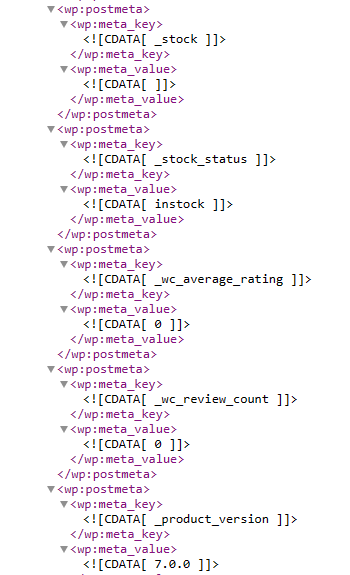
Anda juga dapat menyesuaikan data produk yang diekspor dengan spreadsheet. Saya akan menunjukkan cara membuka XML di Excel (dan membandingkannya dengan metode lain) nanti.
Manfaat dari pendekatan ini adalah gratis & cepat . Tapi sisi negatifnya adalah tidak fleksibel !
Opsi ekspor produk WooCommerce bawaan
Metode selanjutnya menggunakan fungsionalitas WooCommerce default di dalam Produk → Ekspor untuk memungkinkan Anda membuat umpan produk CSV dan menyesuaikan data produk yang Anda inginkan.
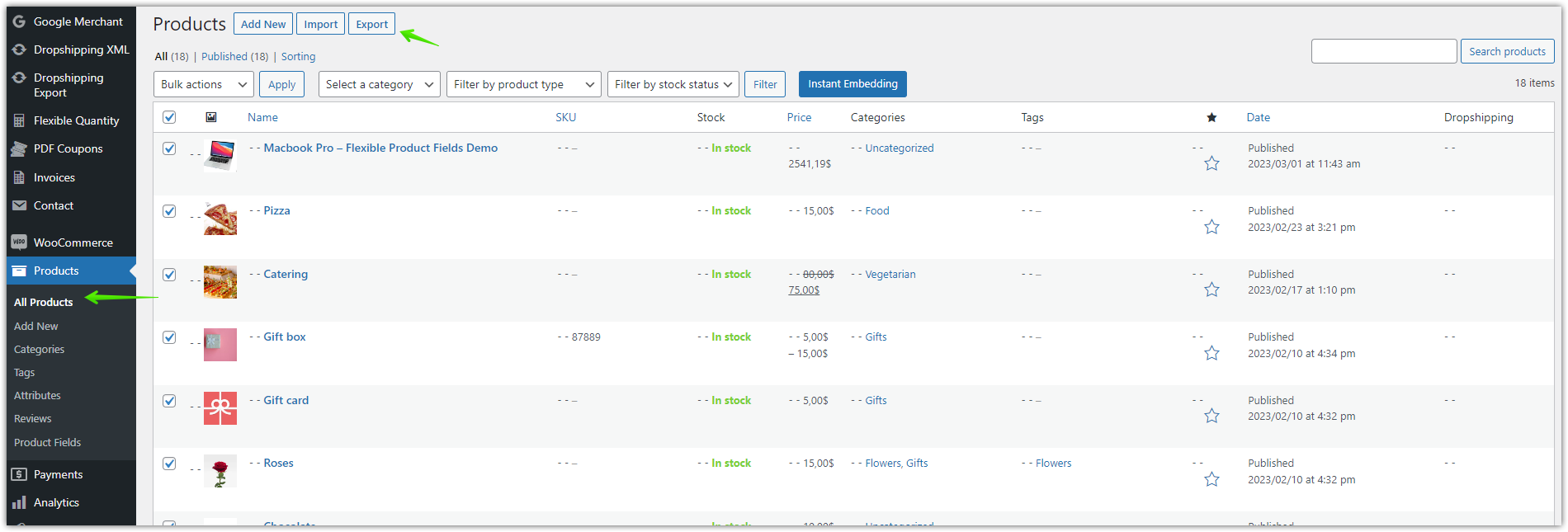
Anda akan dapat memilih bidang produk dan memfilter data produk yang akan diekspor ke file CSV.
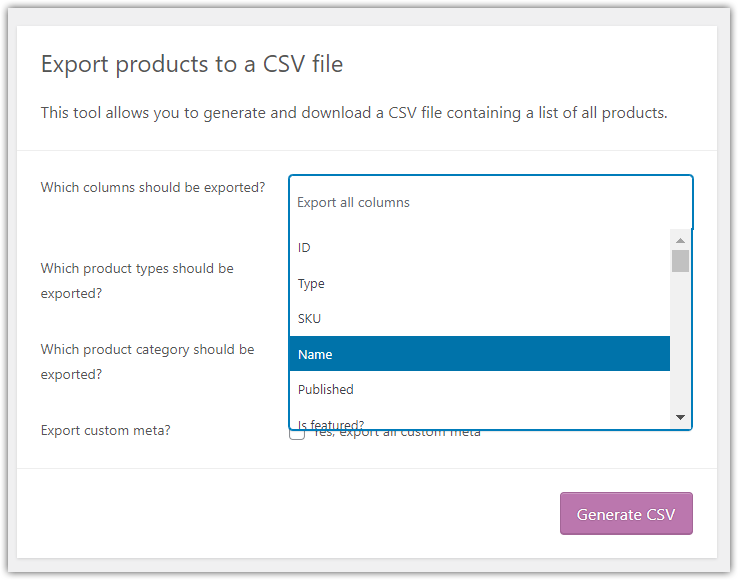
Fitur ekspor produk WooCommerce lebih fleksibel dan memberi Anda produk di dalam file CSV yang lebih mudah dibuka dengan Excel . Saya akan memberi tahu Anda lebih banyak tentang itu nanti.
Ini juga merupakan metode gratis, tetapi tidak memiliki beberapa fitur lanjutan untuk mengatur jadwal ekspor, menyesuaikan bidang produk, memilih atribut, atau menggunakan ketentuan tertentu.
Ekspor produk WooCommerce ke Excel dengan plugin
Metode terakhir menggunakan plugin khusus untuk mengekspor produk WooCommerce (XML atau CSV) yang kemudian dapat Anda edit di Excel atau cukup impor ke toko lain. Lebih banyak pengaturan dan penyesuaian umpan produk berarti Anda mungkin tidak perlu menggunakan Excel sama sekali !
Ok, mari kita lihat cara menjalankan ekspor produk seperti itu dengan plugin.
Ekspor produk WooCommerce - Panduan langkah demi langkah
Dapatkan pluginnya
Pertama, Anda membutuhkan plugin.
Meja WPProduk Ekspor Dropshipping untuk WooCommerce $ 79
Ekspor produk dari WooCommerce ke file CSV atau XML dengan cara yang mudah. Dengan Produk Ekspor Dropshipping untuk WooCommerce, ini permainan anak-anak!
Masukkan ke keranjang atau Lihat DetailTerakhir Diperbarui: 27-04-2023Bekerja dengan WooCommerce 7.1 - 7.5.xSetelah mengaktifkan ekstensi, Anda siap menggunakan ekspor produk WooCommerce!
Tambahkan ekspor baru
Buka menu Ekspor Dropshipping → Ekspor .

Produk Ekspor Dropshipping untuk WooCommerce. Langkah 1. Pilih jenis produk
Tentukan jenis produk dan format file (CSV atau XML) sesuai kebutuhan Anda.
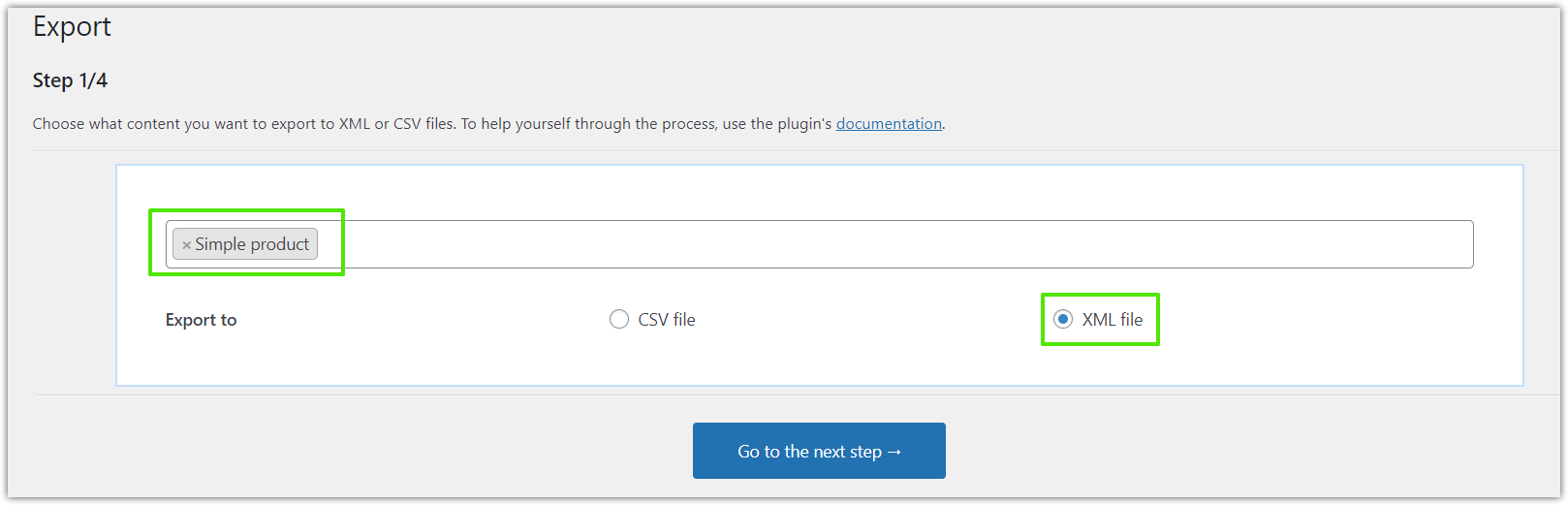
Produk Ekspor Dropshipping untuk WooCommerce. Langkah 1. Produk sederhana, file XML. Saya ingin semua jenis produk dalam format XML yang akan saya gunakan nanti untuk unggahan produk massal WooCommerce dengan plugin gratis.
Logika Bersyarat
Selanjutnya, saya dapat menggunakan logika kondisional untuk mengelola produk yang akan diekspor berdasarkan aturan, dan opsi, misalnya atribut, harga, atau stok.
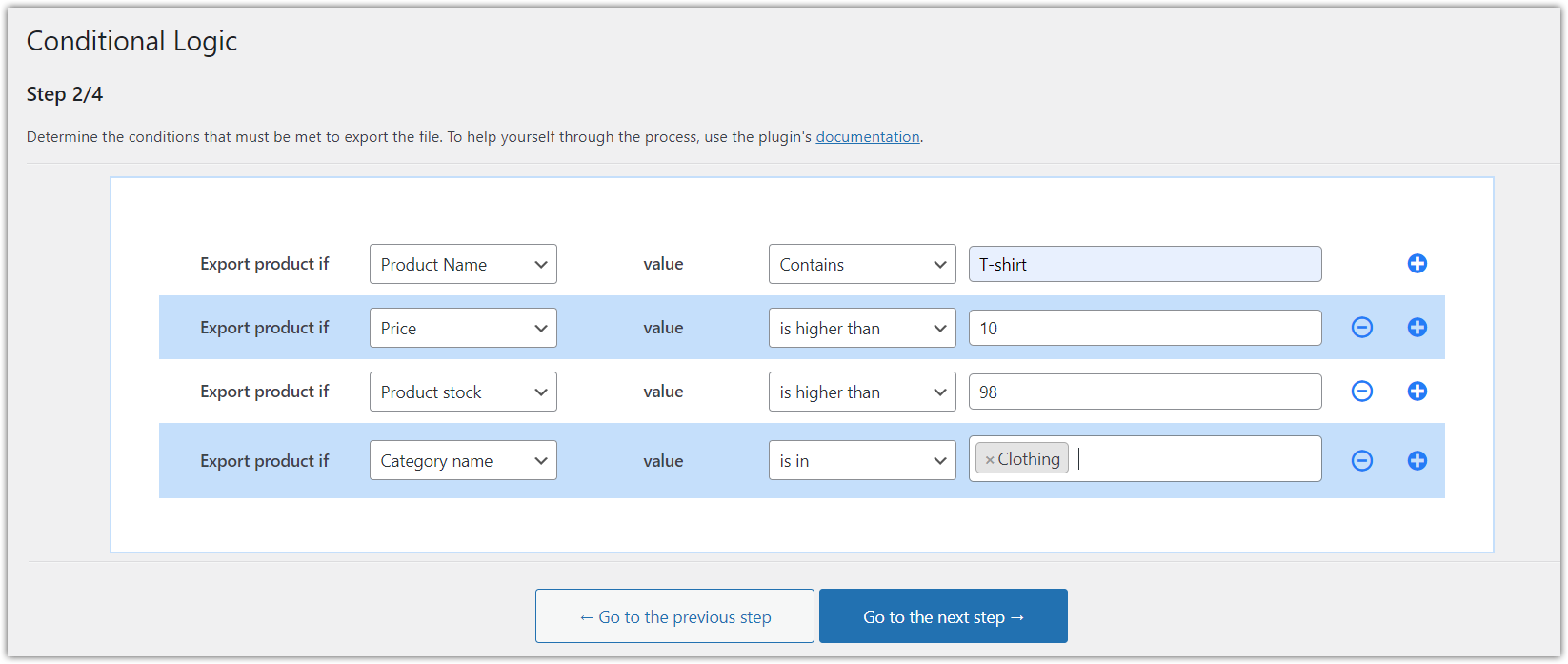
Produk Ekspor Dropshipping untuk WooCommerce. Langkah 2. Logika Bersyarat. Bidang produk, atribut, harga & stok
Kemudian, saya memilih bidang produk, dan atribut untuk ditambahkan ke file XML dan dengan cepat mengubah harga dan stok pada saat yang bersamaan!

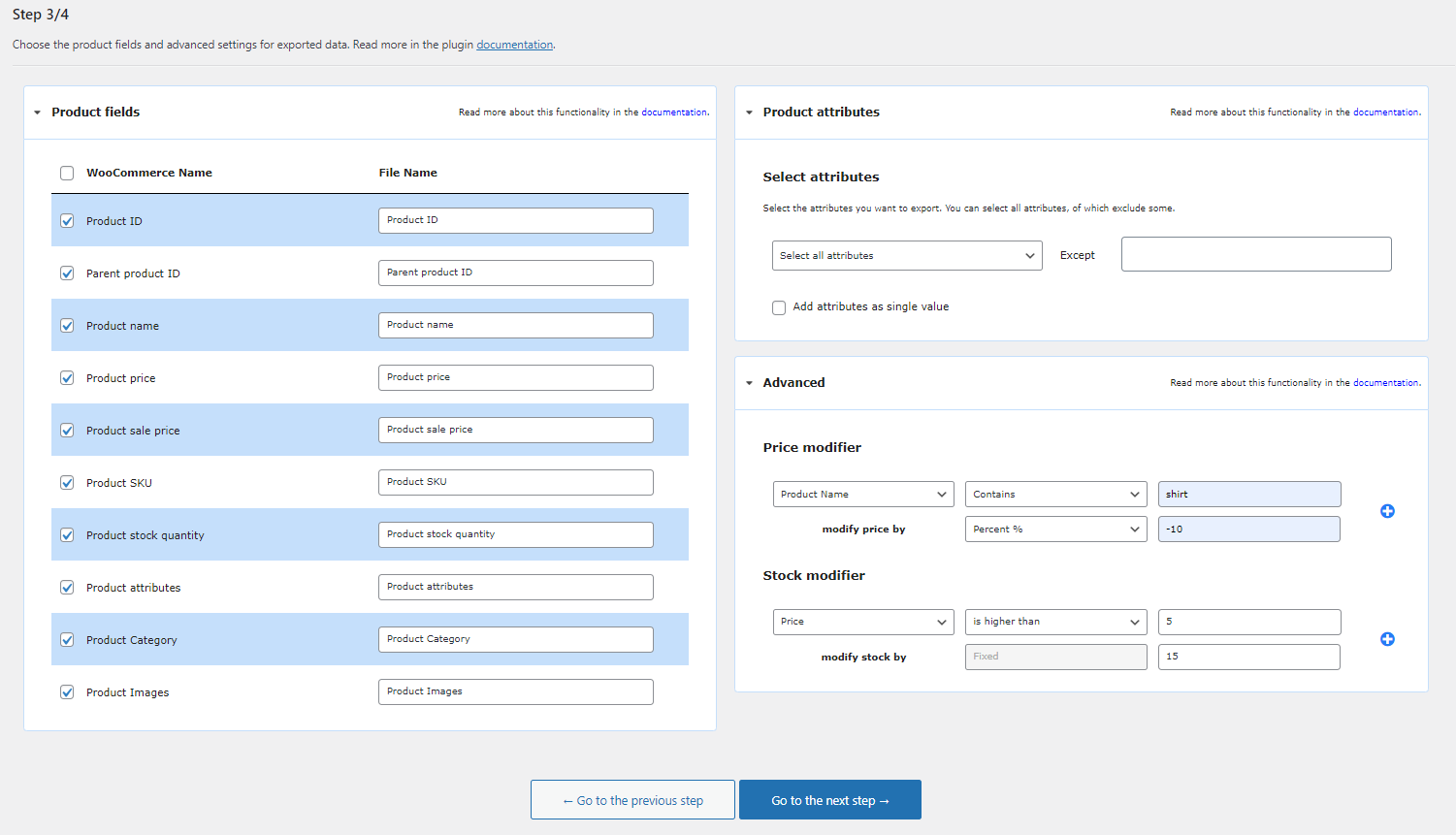
Produk Ekspor Dropshipping untuk WooCommerce. Langkah 3. Pemeta Produk. Baca tentang semua opsi di dokumentasi plugin →Opsi Ekspor
Terakhir, saya dapat menamai ekspor dan memilih opsi ekspor.
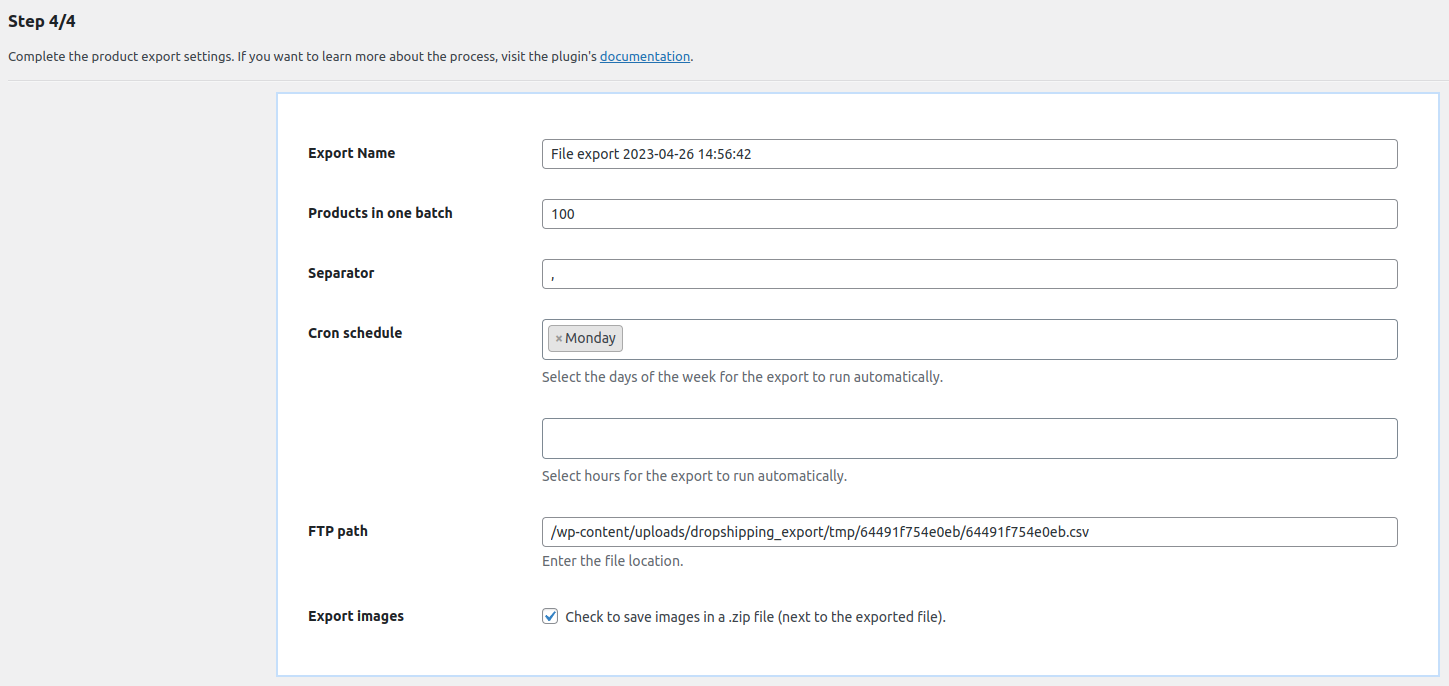
Produk Ekspor Dropshipping untuk WooCommerce. Langkah 4. Ekspor opsi. Saya ingin mengekspor produk WooCommerce sekali saja, jadi kali ini saya tidak mengatur jadwal ekspor. Tapi, ini fitur yang bagus, misalnya, saya bisa:
- berbagi feed produk dengan reseller,
- perbarui umpan dengan stok produk dua kali sehari & bagikan umpan dengan toko mitra,
- ekspor produk WooCommerce dalam file XML dengan harga saat ini dimodifikasi sebesar 20%,
- siapkan daftar produk yang akan digunakan afiliasi Anda untuk mengimpor sebagai produk eksternal di WooCommerce dengan plugin,
- ekspor beberapa umpan produk XML/ CSV untuk mengaturnya berdasarkan kondisi,
- dll.
Lihat plugin gratis kami untuk mengimpor produk ke WooCommerce .Mulai ekspor produk
Proses ekspor memakan waktu beberapa saat (berdasarkan jumlah produk tentunya).
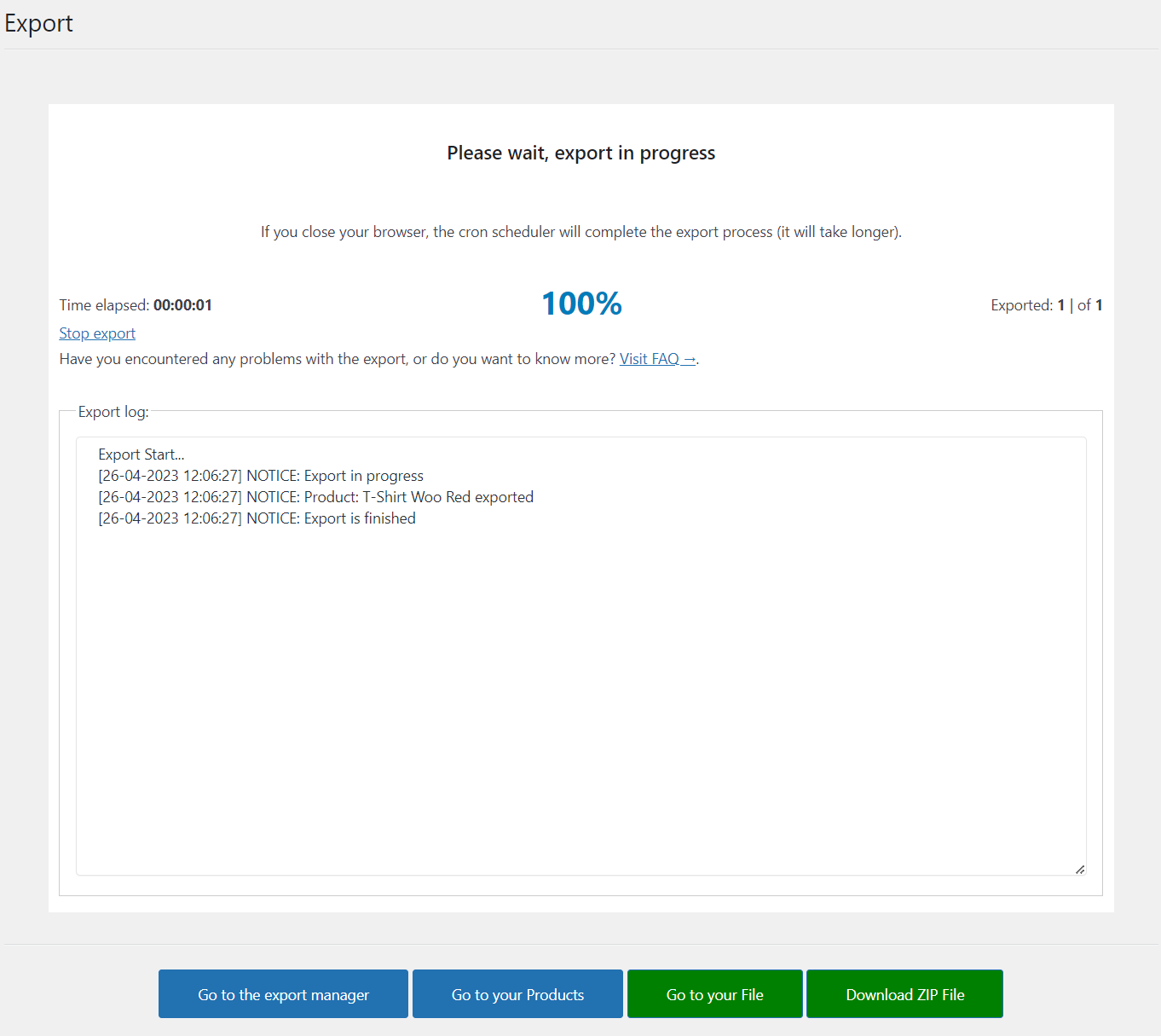
Produk Ekspor Dropshipping untuk WooCommerce. Langkah 4. Mengekspor file XML. Kelola ekspor Anda
Anda juga dapat menambahkan beberapa ekspor, mengedit yang sudah ada, dan menyalinnya dengan mudah.
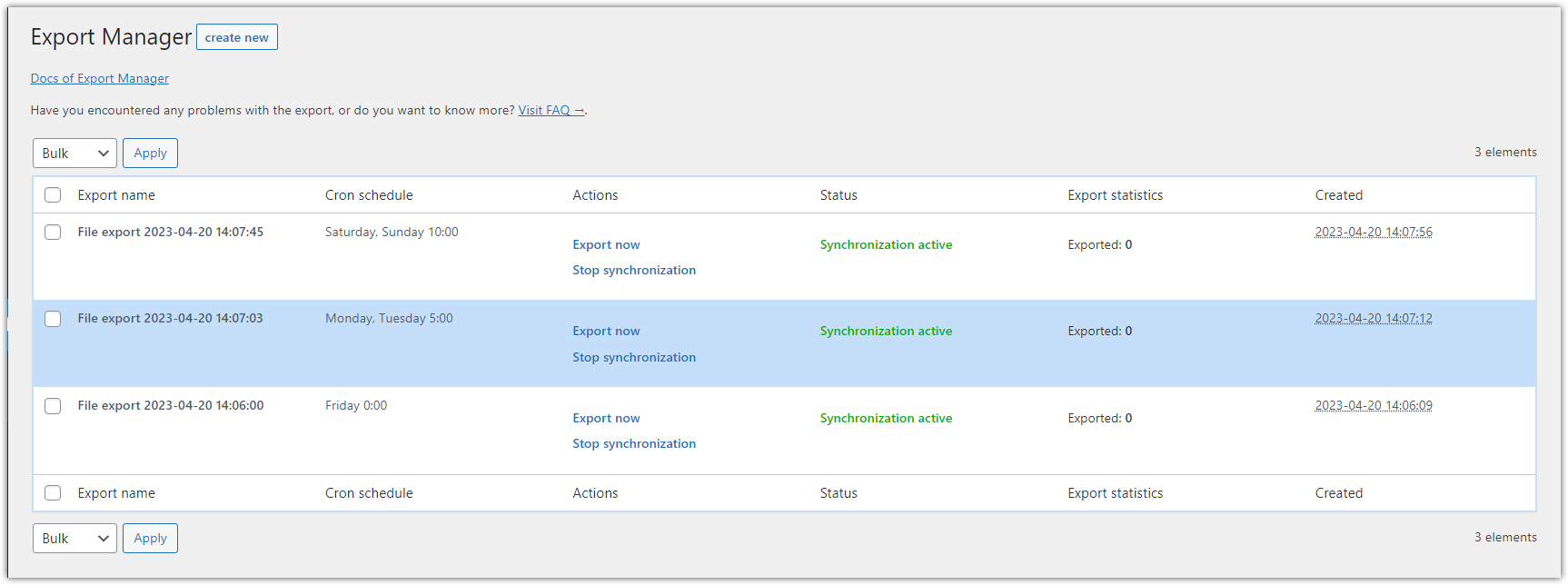
Produk Ekspor Dropshipping untuk WooCommerce. Manajer Ekspor. Seperti yang Anda lihat, plugin memungkinkan Anda menyimpan ekspor dengan pengaturan khusus untuk digunakan di masa mendatang tanpa harus melalui pengaturan ekspor lagi!
Umpan produk di Excel - Perbandingan
Gunakan eksportir WordPress
Pertama, mari kita lihat file XML yang diekspor dari Alat bawaan WordPress → Ekspor di Excel.
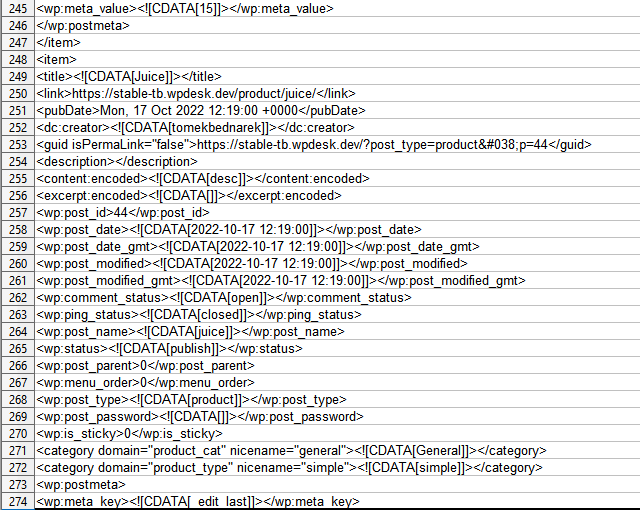
Seperti yang Anda lihat, Anda memiliki semua informasi tentang produk (mungkin Anda memerlukan semua meta pos). Tapi Anda mungkin akan meluangkan waktu memfilter data yang Anda inginkan dan membuat spreadsheet lebih mudah dibaca.
Eksportir Produk WooCommerce
Sekarang, mari buka file CSV yang telah kita buat dengan Produk → Ekspor dalam spreadsheet. Ini adalah opsi yang jauh lebih baik untuk spreadsheet daripada yang sebelumnya.

Ada banyak data produk. Anda dapat menggunakan Excel untuk mengubah harga, stok, dan menyesuaikan file.
Ekspor Produk WooCommerce dengan plugin
Terakhir, Anda dapat membuka file XML/CSV yang dibuat dengan plugin di dalam Excel jika Anda memerlukan modifikasi lebih lanjut. Seperti yang Anda lihat, saya sudah mengubah harga dan stok .
Jadi sekarang saya bisa menggunakan Excel untuk menambahkan beberapa deskripsi, atribut, atau bidang khusus jika saya mau.

Pengunggahan & pembaruan produk massal WooCommerce gratis!
Apa pun metode ekspornya, Anda dapat menggunakan plugin gratis untuk mengimpor produk WooCommerce !
Dropshipping XML WooCommerce
Ekspor produk dari WooCommerce ke file CSV atau XML dengan cara yang mudah. Dengan Produk Ekspor Dropshipping untuk WooCommerce, ini permainan anak-anak!
Unduh gratis atau Buka WordPress.orgGunakan plugin untuk mengunggah (atau memperbarui) data produk WooCommerce secara massal dalam beberapa menit!
Unduh plugin dan mulailah mengimpor produk gratis hari ini!
Ringkasan & demo gratis
Hari ini Anda telah mempelajari cara mengekspor produk WooCommerce ke Excel menggunakan 3 metode.
Jika Anda ingin menyinkronkan data produk berdasarkan kondisi dan jadwal, gunakan plugin untuk mengekspor produk WooCommerce (dan mengimpor produk jika Anda perlu menanganinya kembali).
Saya mendorong Anda untuk melihat semua fitur plugin dan membaca dokumentasinya . Juga, uji plugin di demo gratis Anda →
Produk Ekspor Dropshipping untuk WooCommerce $ 79
Ekspor produk dari WooCommerce ke file CSV atau XML dengan cara yang mudah. Dengan Produk Ekspor Dropshipping untuk WooCommerce, ini permainan anak-anak!
Masukkan ke keranjang atau Lihat DetailTerakhir, hubungi kami jika Anda memiliki pertanyaan tentang mengekspor (atau mengimpor) produk di WooCommerce.
